Примечание: Copilot в OneNote доступна клиентам с лицензией Copilot Pro (домашняя) или Microsoft 365 Copilot (рабочая) в OneNote для Microsoft 365 на Windows. Клиенты с лицензиейMicrosoft 365 Copilot (рабочая) могут получить Copilot в OneNote на Mac или iPad, если находятся в бета-канале.
Copilot в OneNote расширяет возможности ведения заметок и помогает понимать, создавать и вспоминать сведения одним нажатием кнопки. Используя возможности больших языковых моделей (LLM) и ваши заметки OneNote, Copilot может генерировать релевантный и полезный контент на основе запросов и контекста. Откройте для себя бесконечные идеи с помощью возможностей открытого чата с Copilot и получайте разумные ответы.
Использовать Copilot в OneNote для:
-
Понимание ваших заметок:
-
Создание сводок.
-
Создание списков дел.
-
Анализ ваших идей.
-
Переписывание заметок для ясности.
-
-
Создавать новый контент, например планы мероприятий и идеи презентаций.
-
Открыто общайтесь в чате с Copilot, чтобы получать ответы на свои вопросы.
Получить доступ к Copilot в OneNote
Доступ к этой панели Copilot можно получить в OneNote с вкладки "Главная" на ленте.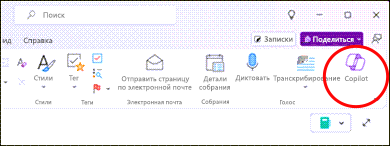
Понимание ваших заметок
Если у вас уже есть текстовые заметки в разделе или на странице, Copilot поможет лучше понять личные или рабочие заметки путем резюмирования, создания списков дел, перечисления плюсов и минусов или переписывания заметок.
Чтобы узнать больше, выберите одну из тем ниже.
Иногда вам нужно быстро сделать много заметок, что может затруднить их понимание в дальнейшем. Функция CopilotРезюмировать позволяет легко понять смысл целого раздела, выделенного текста, а также определенной темы или функции.
-
Выберите Copilot на ленте, чтобы открыть панель Copilot.
-
В поле ввода наберите "Резюмировать" и укажите, что Copilot должен резюмировать. Например, "Подведи итоги морального события веселым и интересным тоном" или "Итоги моих заметок с последнего собрания садового клуба".
-
Либо выберите значок

-
-
Завершите ввод оставшейся части запроса, чтобы указать раздел, выделенный текст, тему или функцию для создания сводки.
-
Нажмите стрелку Отправить .
Copilot создаст сводку контента на панели Copilot. Вы можете выбрать Копировать, чтобы скопировать ответ Copilot и вставить его в OneNote или другие приложения.
Вы также можете получить доступ к функции Резюмировать , используя контекстное меню, вызываемое правой кнопкой мыши для выделенного фрагмента, страницы и раздела.
-
Для выделения текста выделите текст с помощью мыши. Щелкните правой кнопкой мыши и выберите Резюмировать в контекстном меню.
-
Для страницы щелкните ее правой кнопкой мыши на панели "Страницы" и выберите Резюмировать в контекстном меню.
-
Вы также можете щелкнуть правой кнопкой мыши по холсту страницы и выбрать Резюмировать в контекстном меню.
-
-
Для раздела щелкните его правой кнопкой мыши на панели "Разделы" и выберите Резюмировать в контекстном меню.
Для получения дополнительных идей о том, как использовать функцию "Резюмировать" в Copilot для OneNote см. Резюмирование заметок OneNote с помощью Copilot для Microsoft 365.
Во время длительных сеансов планирования последующие задачи могут потеряться в деталях. Copilot оставляет эту проблему в прошлом. Вы можете создавать списки дел из выбранных вами материалов OneNote, страниц и разделов.
-
Выберите Copilot на ленте, чтобы открыть панель Copilot.
-
В поле создания сообщения введите "Черновик списка дел " и подробности, поясняющие содержание списка дел. Например, "Составь список дел для моего предстоящего ежеквартального спринта" или "Список домашних дел перед визитом сестры".
-
Или выберите значок

-
-
Завершите ввод оставшейся части запроса, чтобы указать раздел, выделенный текст, тему или функцию, для которой требуется извлечь список дел.
-
Нажмите стрелку Отправить .
Copilot создаст список дел на панели Copilot. Вы можете выбрать Копировать, чтобы скопировать ответ Copilot и вставить его в OneNote или другие приложения.
Дополнительные идеи по использованию функции Составить список дел в Copilot для OneNote смотрите в статье Создание списка дел и задач в OneNote с помощью Copilot.
В современном темпе работы и жизни сложно успевать за всей поступающей информацией. Copilot может собрать все эти сведения и предоставить вам интеллектуальную аналитику, которая внесет ясность и предоставит руководство к заметкам.
-
Выберите Copilot на ленте, чтобы открыть панель Copilot.
-
В поле "Создать" введите запрос, например "Перечислить плюсы и минусы", а также сведения, чтобы уточнить, какую информацию вам нужно получить о своих заметках. Например, "Перечислить плюсы и минусы стратегии продаж в четвертом квартале" или "Перечислите плюсы и минусы покупки подержанного автомобиля"."
-
Или выберите значок

-
-
Завершите ввод оставшейся части запроса, чтобы указать раздел, выбранный текст, тему или функцию, о которой нужно получить информацию.
-
Нажмите стрелку Отправить .
Copilot предоставит ответ с аналитикой на панели Copilot. Вы можете выбрать Копировать, чтобы скопировать ответ Copilot и вставить его в OneNote или другие приложения.
Создавайте новые заметки, страницы и разделы.
Возникновение новых идей или поиск отправной точки могут заблокировать вас еще до того, как вы напишете хоть одно предложение. Copilot может поможет, когда вы застряли на пустой странице, и раскроет ваш творческий потенциал.
Чтобы узнать больше, выберите одну из тем ниже.
Поиск вдохновения для новых идей может остановить прогресс в любом проекте. Copilot поможет преодолеть ментальные блоки и предоставит идеи, с которых можно начать.
-
Выберите Copilot на ленте, чтобы открыть панель Copilot.
-
В поле "Создать" введите "Предложи мне идеи" и укажите, какие типы идей вам нужны. Например, "Предложи мне идеи названий для бренда женской спортивной одежды" или "У меня этой зимой будет 2 недели отпуска, и я хочу отправиться в необычное путешествие с супругой и 2 маленькими детьми. Предложи мне идеи, куда мы могли бы поехать".
-
Или выберите значок

-
-
Щелкнуть стрелку Отправить.
Copilot поместит идеи на панель Copilot. Вы можете выбрать Копировать, чтобы скопировать ответ Copilot и вставить его в OneNote или другие приложения.
Планирование большой цели часто оказывается утомительным, особенно когда вы не знаете, каким должен быть первый шаг. Copilot может составить план для ваших проектов, кампаний и личных целей, чтобы вы могли сэкономить время на планирование и приступить к действиям.
-
Выберите Copilot на ленте, чтобы открыть панель Copilot.
-
В поле "Создать" введите "Составить план" и укажите, какой тип плана вам нужен. Например, "Составить план собеседования в качестве интервьюера" или "Составить план по снижению уровня стресса на этой неделе".
-
Или выберите значок

-
-
Щелкнуть стрелку Отправить.
Copilot поместит план на панели Copilot. Вы можете выбрать Копировать, чтобы скопировать ответ Copilot и вставить его в OneNote или другие приложения.
Дополнительные идеи по использованию функции Составить план в Copilot в OneNote см. в статье Позвольте Copilot создавать планы проектов в OneNote для вас.
Написать первый черновик сложно, но переписать может быть еще сложнее. Copilot в OneNote может помочь, переписав ваш контент с учетом тона, стиля, формальности и даже длины. Вы также можете попросить Copilot предоставить несколько вариантов переписанных ответов.
-
Выберите Copilot на ленте, чтобы открыть панель Copilot.
-
В поле "Создать" введите запрос, например "Переписать", и поясните, как нужно переписать текст. Например, "Предложи 3 способа переписать этот текст, чтобы он звучал более непринужденно" или "Перепиши 2 версии моего сопроводительного письма, чтобы он звучал более профессионально".
-
Или выберите значок

-
-
Завершите ввод оставшейся части запроса, чтобы указать раздел, выделенный текст, тему или функцию, которую вы хотите переписать.
-
Нажмите стрелку Отправить .
Copilot поместит переписанный текст на панели Copilot. Вы можете выбрать Копировать, чтобы копировать ответ Copilot и вставить его в OneNote или другие приложения.
Дополнительные идеи по использованию функции Переписать вCopilot для OneNoteсм. в статье Переписывание текста в OneNote с помощью Copilot.
Подробнее
Часто задаваемые вопросы о Copilot в OneNote











